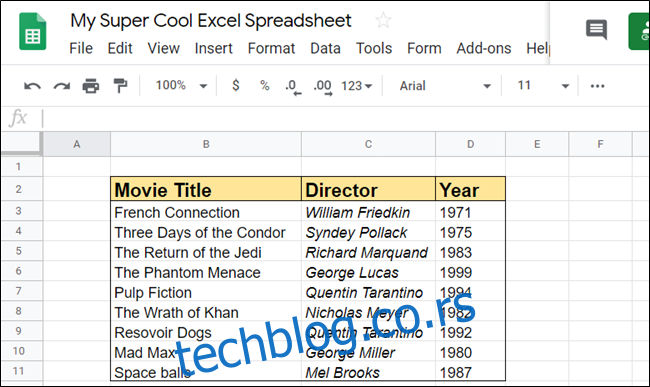Гоогле табеле вам омогућавају да додате редове или колоне у постојећу табелу у ходу да бисте лакше организовали. Без обзира да ли желите један или десет, изнад или десно, ево како да уметнете редове и колоне у табеле.
Како додати редове или колоне
Покрените претраживач и идите на почетну страницу Гоогле табела. Отворите табелу у коју желите да уметнете неколико редова или колона.
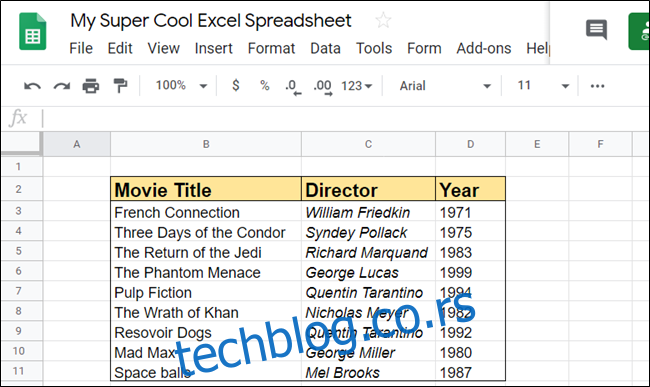
Затим кликните на ћелију у коју желите да уметнете колону или ред поред. Након тога, изаберите „Инсерт“ на траци са алаткама.
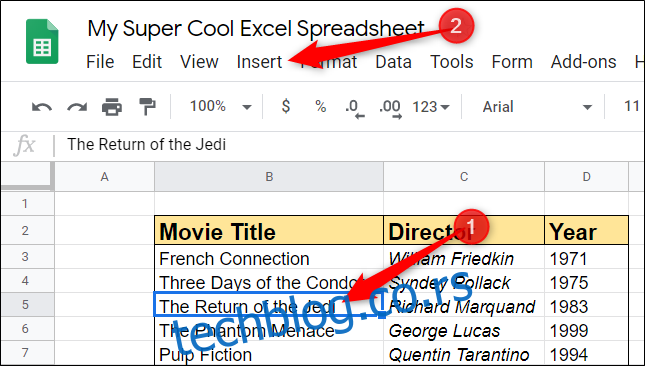
У менију Уметање видећете неколико опција за уметање редова и колона у табелу. Можете уметнути редове изнад или испод и колоне лево или десно од изабране ћелије.
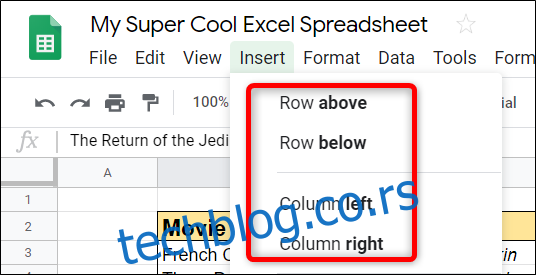
Ако желите да уметнете више од једног реда или колоне истовремено, означите онолико ћелија колико желите да додате. На пример, истакните две вертикалне ћелије да бисте уметнули два реда или две хоризонталне ћелије да бисте уметнули колоне.
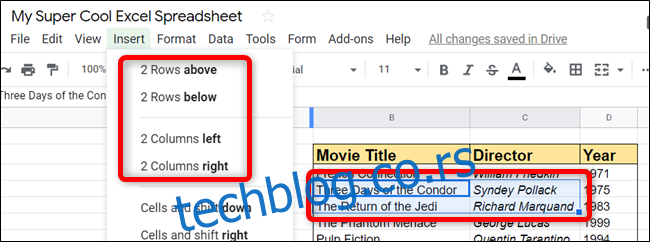
Такође можете уметнути редове и колоне из контекстног менија десним кликом. Означите ћелију поред које желите да их уметнете, кликните десним тастером миша на избор, а затим изаберите „Убаци редове“ или „Убаци колоне“.
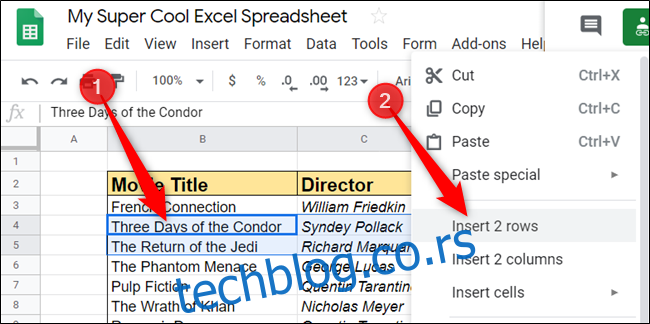
Подразумевано, када се користи метод десног клика, редови ће се уметнути изнад, а колоне лево од селекције.
Гоогле табеле имају чак и неколико пречица на тастатури које вам омогућавају да додате редове или колоне без скидања руку са тастатуре. Изаберите ћелију, као што сте раније радили, а затим притисните једну од пречица да бисте уметнули ред или колону.
Пошто Гоогле воли да компликује ствари, постоје неке пречице специфичне за прегледач. Ако користите Цхроме на Виндовс-у, Линук-у или Цхроме ОС-у, користите пречицу за Цхроме. Ако користите други прегледач, пратите друге команде специфичне за прегледач:
Алт+И, затим Р (Цхроме) или Алт+Схифт+И, па Р (Остали прегледачи): Уметните редове изнад.
Алт+И, затим В (Цхроме) или Алт+Схифт+И, па В (Остали прегледачи): Уметните редове испод.
Алт+И, затим Ц (Цхроме) или Алт+Схифт+И, па Ц (Остали прегледачи): Уметни колоне са леве стране.
Алт+И, затим О (Цхроме) или Алт+Схифт+И, па О (Остали прегледачи): Уметни колоне са десне стране.
Ако користите мацОС, пратите ове пречице да бисте додали редове или колоне у своју табелу:
Цтрл+Оптион+И, затим Р: Уметните редове изнад.
Цтрл+Оптион+И, затим В: Уметните редове испод.
Цтрл+Оптион+И, затим Ц: Уметни колоне лево.
Цтрл+Оптион+И, затим О: Уметни колоне са десне стране.
И баш тако, Схеетс убацује редове/колоне у вашу табелу.
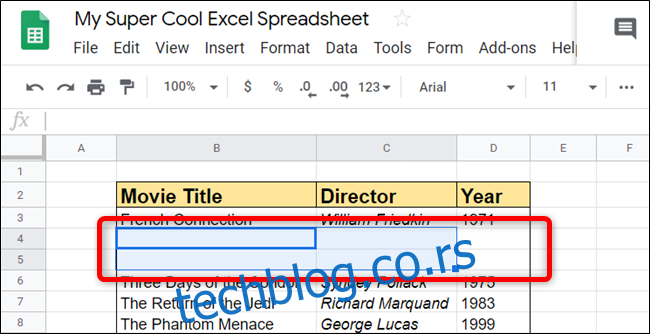
Како уклонити редове или колоне
Планути Гоогле табеле у претраживачу и отворите табелу из које желите да уклоните колону или ред.
Означите ћелију у реду или колони коју желите да уклоните, кликните десним тастером миша на њу, а затим изаберите „Избриши ред“ или „Избриши колону“.
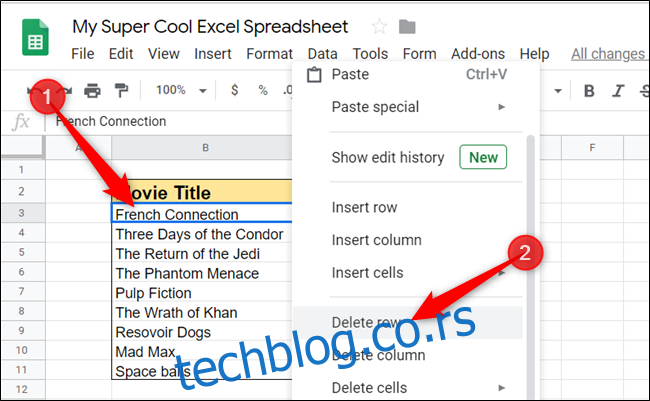
Ако желите да уклоните више од једног реда или колоне истовремено, означите онолико ћелија колико желите да уклоните, а затим кликните десним тастером миша на избор да бисте их избрисали.
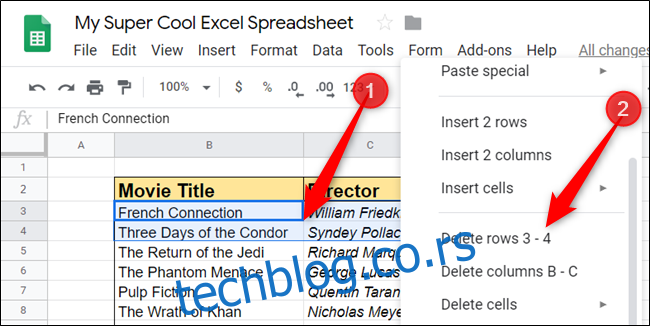
Када уклањате редове и колоне у Гоогле табелама, можете да користите ове пречице ако желите да све време држите прсте на тастатури. Означите ћелије из реда или колоне које желите да уклоните, а затим притисните пречицу на тастатури за команду коју желите да извршите.
Опет, пошто Гоогле жели да буде тежак, ево пречица на тастатури специфичних за прегледач за Виндовс, Линук и Цхроме ОС:
Алт+Е, затим Д (Цхроме) или Алт+Схифт+Е, па Д (Други прегледачи): Брисање редова.
Алт+Е, затим Е (Цхроме) или Алт+Схифт+Е, па Е (Остали прегледачи): Избришите колоне.
Ако користите мацОС, можете да користите следеће пречице на тастатури да бисте уклонили редове или колоне:
Цтрл+Оптион+Е, затим Д: Избришите редове.
Цтрл+Оптион+Е, затим Е: Брисање колона.
Без обзира да ли користите мени Уметање, контекстни мени десним кликом или пречицу на тастатури, додавање или уклањање редова и колона из табеле је процес без напора који можете да завршите у неколико кликова—или притиском на тастере.